Умные таблицы в Excel
7862 25.11.2012 Скачать пример
Видео
Постановка задачи
Имеем таблицу, с которой постоянно приходится работать (сортировать, фильтровать, считать по ней что-то) и содержимое которой периодически изменяется (добавляется, удаляется, редактируется). Ну, хотя бы, для примера – вот такого вида:
Размер – от нескольких десятков до нескольких сотен тысяч строк – не важен. Задача – всячески упростить и облегчить себе жизнь, превратив эти ячейки в “умную” таблицу.
Решение
Выделяем любую ячейку в таблице и на вкладке Главная (Home) разворачиваем список Форматировать как таблицу (Format as table):
В раскрывшемся списке стилей выбираем любой вариант заливки на наш вкус и цвет и в окне подтверждения выделенного диапазона жмем ОК и получаем на выходе примерно следующее:
В результате после такого преобразования диапазона в “умную” Таблицу (с большой буквы!) имеем следующие радости (кроме приятного дизайна):
- Созданная Таблица получает имя Таблица1,2,3 и т.
 д. которое, можно изменить на более адекватное на вкладке Конструктор (Design). Это имя можно использовать в любых формулах, выпадающих списках и функциях, например в качестве источника данных для сводной таблицы или массива поиска для функции ВПР (VLOOKUP).
д. которое, можно изменить на более адекватное на вкладке Конструктор (Design). Это имя можно использовать в любых формулах, выпадающих списках и функциях, например в качестве источника данных для сводной таблицы или массива поиска для функции ВПР (VLOOKUP). - Созданная один раз Таблица автоматически подстраивается в размерах при добавлении или удалении в нее данных. Если дописать к такой Таблице новые строки – она растянется ниже, если добавить новые столбцы – разойдется вширь. В правом нижнем углу Таблицы можно увидеть автоматически перемещающийся маркер границы и, при необходимости, скорректировать его положение мышью:
- В шапке Таблицы автоматически включается Автофильтр (можно принудительно отключить на вкладке Данные (Data)).
- При добавлении новых строк в них автоматически копируются все формулы.

- При прокрутке Таблицы вниз заголовки столбцов (A, B, C…) меняются на названия полей, т.е. уже можно не закреплять шапку диапазона как раньше (в Excel 2010 там еще и автофильтр):
- Включив флажок Показать итоговую строку (Total row) на вкладке Конструктор (Design) мы получаем автоматическую строку итогов в конце Таблицы
- К данным в Таблице можно адресоваться, используя имена отдельных ее элементов. Например, для суммирования всех чисел в столбце НДС можно воспользоваться формулой =СУММ(Таблица1[НДС]) вместо =СУММ(F2:F200) и не думать уже про размеры таблицы, количество строк и корректность диапазонов выделения. Также возможно использовать еще следующие операторы (предполагается, что таблица имеет стандартное имя Таблица1):
- =Таблица1[#Все] – ссылка на всю таблицу, включая заголовки столбцов, данные и строку итогов
- =Таблица1[#Данные] – ссылка только на данные (без строки заголовка)
- =Таблица1[#Заголовки] – ссылка только на первую строку таблицы с заголовками столбцов
- =Таблица1[#Итоги] – ссылка на строку итогов (если она включена)
- =Таблица1[#Эта строка] – ссылка на текущую строку, например формула =Таблица1[[#Эта строка];[НДС]] – будет ссылаться на значение НДС из текущей строки таблицы.

(В англоязычной версии эти операторы будут звучать, соответственно, как #All, #Data, #Headers, #Totals и #This row).
P.S.
В Excel 2003 было что-то отдаленно похожее на такие “умные” таблицы – называлось Списком и создавалось через меню Данные – Список – Создать список (Data – List – Create list). Но даже половины нынешнего функционала там не было и в помине. В более древних версиях Excel не было и этого.
зачем нужна и как создать
О чем речь? Умная таблица в Excel – это особый способ форматирования, который позволяет получить больше возможностей для работы с упорядоченными данными. С ее помощью вы быстрее найдете нужную информацию, а вычисления станут гораздо проще.
Как сделать? Создать умную таблицу не сложно, необходимо нажать буквально пару кнопок. Больше проблем доставляют настройка и форматирование, но, используя нашу инструкцию, вы без проблем справитесь с этой задачей.
В статье рассказывается:
- Суть умной таблицы в Excel
- Задачи и правила работы с умной таблицей
- Создание умной таблицы в Excel
- Настройка умной таблицы в Excel
-
Пройди тест и узнай, какая сфера тебе подходит:
айти, дизайн или маркетинг.Бесплатно от Geekbrains
Суть умной таблицы в Excel
Умная таблица – это способ форматирования в программе Microsoft Excel, который впервые появился в версии 2007. Суть его в том, что программный алгоритм позволяет обрабатывать данные из нескольких ячеек, расположенных рядом друг с другом, как единый элемент. Если пользователь внесет данные в произвольную ячейку столбца или колонки, располагающихся непосредственно у границы, то эти данные включаются в соответствующий табличный диапазон
Суть умной таблицы в ExcelЭтот вид форматирования имеет отдельные ограничения. В частности, функция объединения ячеек в этом случае может работать некорректно. В первую очередь, эта особенность касается шапки, для которой объединение невозможно в принципе. Также, нередки ситуации, когда нет необходимости включать данные, размещенные в ячейке, находящейся у границ табличного диапазона, в общий массив, однако программа все равно выполнит эту операцию.
В первую очередь, эта особенность касается шапки, для которой объединение невозможно в принципе. Также, нередки ситуации, когда нет необходимости включать данные, размещенные в ячейке, находящейся у границ табличного диапазона, в общий массив, однако программа все равно выполнит эту операцию.
В этой связи нужно текстовые данные вводить хотя бы после одного пустого диапазона от массива. Не получится воспользоваться в режиме умной таблицы и функциями формул, станет невозможным совместный просмотр и редактирование книги. Во избежание лишних неполадок нужно следить за именами столбцов, заголовки которых не должны совпадать.
Задачи и правила работы с умной таблицей
Постоянное использование Excel приводит к тому, что при использовании данного приложения необходимо придерживаться определенных требований, позволяющих оптимально использовать возможности программы.
- Каждый столбец должен иметь заголовок, не совпадающий с названиями других столбцов.
- Исключать столбцы и строки, не содержащие данных.

- В одной колонке использовать данные только в одном формате. Например, если в столбце вносятся данные о количестве проданных товаров в штуках, в нем не должны содержаться значения, отражающие сумму продаж в денежном выражении.
- Избегать объединения ячеек, когда можно обойтись другими способами представления данных.
- Обеспечивать единообразное форматирование таблицы. Необходимо отмечать отдельные разделы, использовать выделение цветом и т.п.
- Использовать закрепление областей, чтобы заголовок не «убегал» из области обзора.
- Устанавливать опцию фильтра по умолчанию.
- Использовать строку промежуточного итога.
- Внимательно размещать относительные и абсолютные ссылки. Тогда их можно будет протягивать, не внося изменений.
Excel позволяет отметить цветом любое количество столбцов и строк. Однако не стоит этого делать, если в таблицу входит десять колонок и двадцать строк. Конечно, удобнее единожды кликнуть по заголовку любой из них и закрасить неограниченный диапазон, но в этом случае размер файла может увеличиться очень значительно.
Вышеприведенные правила достаточно просты. Их соблюдение поможет оптимизировать работу и потратить время на освоение сложных полезных опций, а не на приведение в порядок бездумно составленной таблицы, в которой многие важные функции оказываются неработоспособными.
Excel 13 версии (Excel 2007) учитывает эти требования и предлагает пользователю опцию «умной таблицы», которая значительно облегчает или полностью автоматизирует их выполнение. Опытным юзерам эта функция сильно облегчает работу.
Создание умной таблицы в Excel
Чтобы включить режим «умной таблицы» в Excel, необходимо сделать следующее.
- В окне Excel, в котором открыта ранее сохраненная таблица или введены нужные данные, открываем вкладку «Главная», находим на ней раздел «Стили». В нем имеется кнопка «Форматировать как таблицу».
- На экране отобразится окно, где будет написан адрес таблицы, к которой применяется рассматриваемая функция.
 Если адрес выбран правильно, нужно кликнуть по кнопке «ОК».
Если адрес выбран правильно, нужно кликнуть по кнопке «ОК». - Для удобства не будет лишним задать для нее уникальное название, это поможет избежать путаницы. Для этого нужно кликнуть по любой ячейке выбранного диапазона и открыть вкладку «Конструктор». На ней есть раздел «Свойства», где помимо названия таблицы можно также изменить и ее размер.
Форматирование таблицы по размерам позволяет выставить маркер. Перемещая его, можно изменить формат таблиц целиком, не искажая данных и сохраняя удобство просмотра.
Создание умной таблицы в ExcelНастройка умной таблицы в Excel
Фильтры и сортировка
В заголовке таблицы по умолчанию присутствует значок фильтра. Если эта опция не требуется, значок можно отключить. Для этого нужно перейти на вкладку «Конструктор» и перевести соответствующий чек-бокс в нужное положение.
Фильтр предоставляет широкие возможности для операций, которые выполняются с частью данных в столбце. Можно сделать сортировку, скрыть ненужные элементы. Например, если интересуют продажи, которые были осуществлены в декабре, можно легко отключить отображение торговых операций, относящихся к остальным 11 месяцам года.
Например, если интересуют продажи, которые были осуществлены в декабре, можно легко отключить отображение торговых операций, относящихся к остальным 11 месяцам года.
В больших массивах данных количество ячеек, данные в которых попадают в используемый фильтр, может оказаться очень большим. В этом случае поможет поиск, с которым можно вывести только значения, соответствующие поисковому запросу.
При большом объёме данных таблица может не пометиться целиком в один экран просмотра. В этом случае «умная таблица» позволит закрепить заголовки столбцов в верхней части и использовать опции фильтра при первой необходимости. Не нужно прокручивать книгу обратно, чтобы добраться до нужного чек-бокса.
Автоматическая шапка умной таблицы
Умная таблица в Excel позволяет сделать не только стандартную фильтрацию данных, но и срез по заданному критерию, также представляющий собой разновидность фильтра. К примеру, пользователю необходимо последовательно просмотреть данные о по разным группам товара.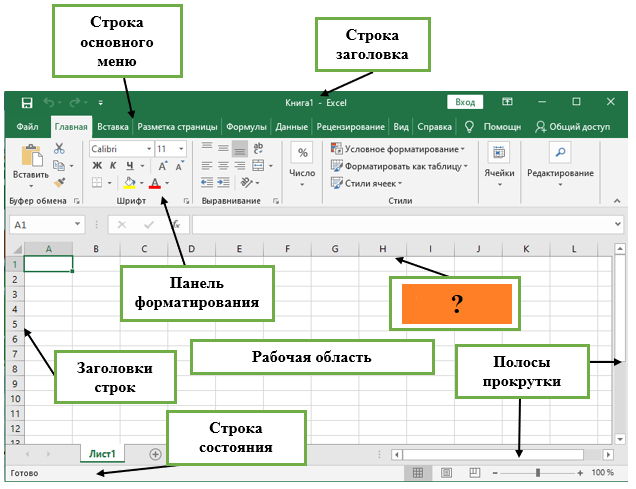 Можно отмечать в заголовке каждую из них по отдельности, но это не очень удобно.
Можно отмечать в заголовке каждую из них по отдельности, но это не очень удобно.
Топ-30 самых востребованных и высокооплачиваемых профессий 2023
Поможет разобраться в актуальной ситуации на рынке труда
Подборка 50+ ресурсов об IT-сфере
Только лучшие телеграм-каналы, каналы Youtube, подкасты, форумы и многое другое для того, чтобы узнавать новое про IT
ТОП 50+ сервисов и приложений от Geekbrains
Безопасные и надежные программы для работы в наши дни
pdf 3,7mb
doc 1,7mb
Уже скачали 20358
После применения опции «Срез» отображается панель, в которой перечислены все уникальные значения из соответствующей колонки. Клик по любой из этих групп отобразит данные только по ней и скроет сведения по остальным.
Строка итогов
В разделе «Стили» можно найти опцию строки итогов. Она позволяет отобразить суммарное значение данных, внесенных в соответствующий столбец. При наведении курсора мыши на это значение отображается кнопка вызова контекстного меню с доступными инструментами.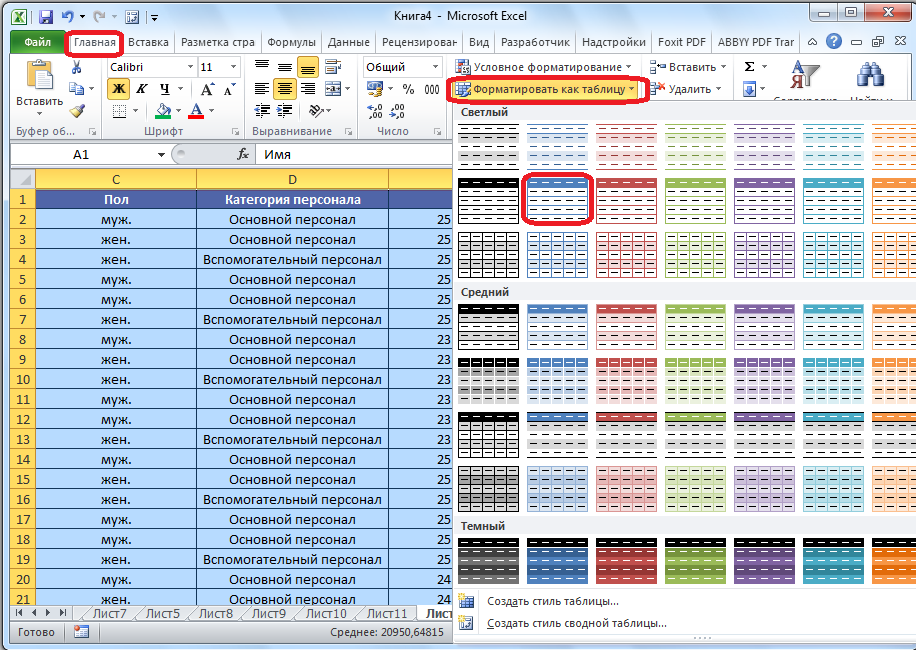
Подсчётом суммы виды итогов не ограничиваются. Можно надстроить их показ в виде количества значений, максимальной и минимальной величины, а также в соответствии с произвольной формулой, заданной пользователем.
Вставка итоговых величин для колонок умной таблицы
Режим фильтров или срезов показывает итог по отображаемым на экране значениям. Это позволяет оперативно получить обобщенные данные по выбранным позициям.
Вставка итоговых величин для колонок умной таблицыАвторасширение таблицы
Полезной опцией умных таблиц является способность автоматически обрабатывать вновь набранные данные. Так, если ввести их в колонке, непосредственно граничащей с умной таблицей, то она расширится до этих данных с использованием к ним аналогичных параметров форматирования.
Аналогичные возможности предусмотрены и для строки. При этом, если в одной из колонок применяется формула, в нее будет автоматически включено значение из новой строки.
Также расширить или сжать умную таблицу в Excel можно вручную. Для этого требуется захватить курсором мыши маркер в правом нижнем углу заданного массива и перетянуть его в нужное место.
Для этого требуется захватить курсором мыши маркер в правом нижнем углу заданного массива и перетянуть его в нужное место.
Перемещение строк или колонок
Одна из наиболее полезных опций умной таблицы в Excel – это возможность произвольно перемещать колонки и строки внутри таблицы. Для этого нужно навести указатель мыши на заголовок столбца, а точнее – на границу ячейки. Курсор изменит свой вид. После этого нужно нажать левую копку и поместить колонку в нужное место.
Если нужно переместить строку, то порядок действий аналогичен.
Поскольку в режиме умной таблицы массив данных выделяется в автоматическом режиме, это предотвращает случайное изменение записей, не относящихся к таблице и расположенных в других ячейках.
Удаление дубликатов
Поскольку умная таблица представляет собой элемент, состоящий из массива данных, не требуется для совершения какого-то действия с таблицей выделять всю их совокупность. Достаточно поставить курсор на любую ячейку, которая относится к соответствующему массиву.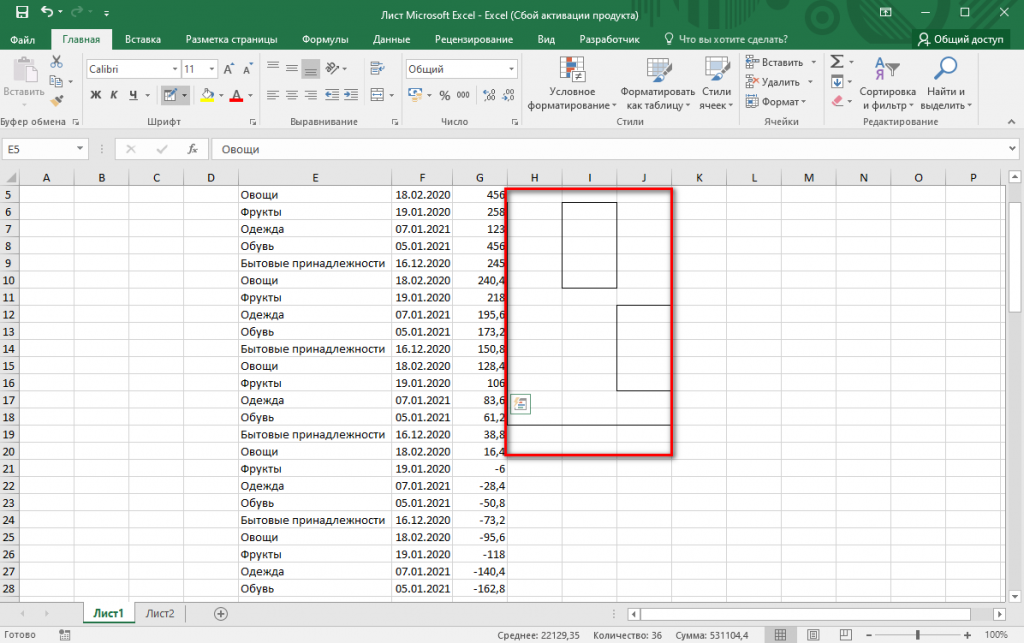
В автоматическом режиме можно найти и удалить дубликаты, содержащиеся в столбце. Для этого нужно сначала указать нужный инструмент на вкладке Конструктор, а затем указать колонку, в которой нужно выполнить поиск и удаление задвоенных данных.
При этом очистка от дубликатов оставит нетронутыми записи, которые могут располагаются рядом с умной таблицей.
Этот инструмент позволяет, например, легко вывести перечень уникальных значений, содержащихся в таблице. Впрочем, для этой задачи можно использовать и другие опции, в частности, сводные таблицы.
Удаление дубликатовСводные таблицы
На панели инструментов «Конструктор» имеется опция создания сводных таблиц, для которой используются значения из умной таблицы. В этом случае в поле сводной таблицы будет указываться не массив ячеек, а назначенное пользователем название умной таблицы, например, «сделки в первом квартале».
Когда в умную таблицу вносятся новые записи, они тут же автоматически учитываются и в сводной таблице. Таким образом, отпадает необходимость расширять диапазон каждый раз вручную.
Таким образом, отпадает необходимость расширять диапазон каждый раз вручную.
Единственное, что необходимо сделать – это обновить сводную таблицу, чтобы учесть изменения в умной таблице.
Только до 13.04
Скачай подборку тестов, чтобы определить свои самые конкурентные скиллы
Список документов:
Тест на определение компетенций
Чек-лист «Как избежать обмана при трудоустройстве»
Инструкция по выходу из выгорания
Чтобы получить файл, укажите e-mail:
Подтвердите, что вы не робот,
указав номер телефона:
Уже скачали 7503
Описанная опция упрощает работу в том плане, что пользователю не нужно все время концентрировать внимание на диапазоне значений, из которых формируется таблица. Новые записи будут учитываться автоматически.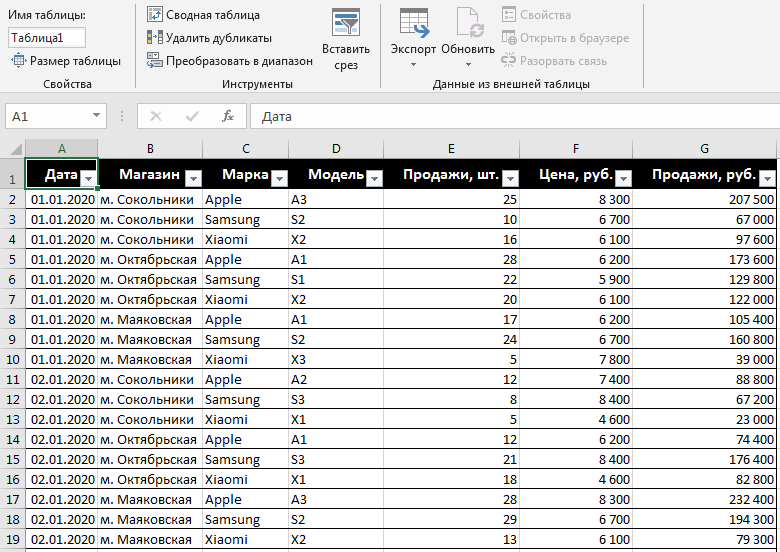
Аналогичные инструменты можно применять и к диаграммам.
Диаграммы и графики
Excel позволяет создавать наглядные диаграммы. Они составляются на основе заданного пользователем массива данных. При этом указание в этом массиве новых записей не отразится в диаграмме автоматически, для этого необходимо настроить ее соответствующим образом.
Режим умных таблиц позволяет автоматически подхватывать вновь введённые данные и отобразить их в разделах диаграммы. Это освобождает пользователя от необходимости самостоятельно следить за изменениями диапазона.
Многочисленные достоинства умных таблиц вовсе не означают, что они подходят для всех задач без исключения. Так, они не потребуются для работы со стандартным формами, в которых присутствуют многострочные заголовки с объединёнными ячейками. Если же стоит задача быстро и эффективно обработать массив данных по определённому алгоритму, то для этого умные таблицы предлагают целый ряд полезных опций.
Продвижение блога – Генератор продаж
Рейтинг: 5
( голосов 1 )
Поделиться статьей
Smartsheet или Excel — какая программа для работы с электронными таблицами лучше?
Microsoft Excel по-прежнему популярен даже спустя десятилетия после его появления, но сегодня появился новый мощный инструмент, бросающий вызов почтенному приложению.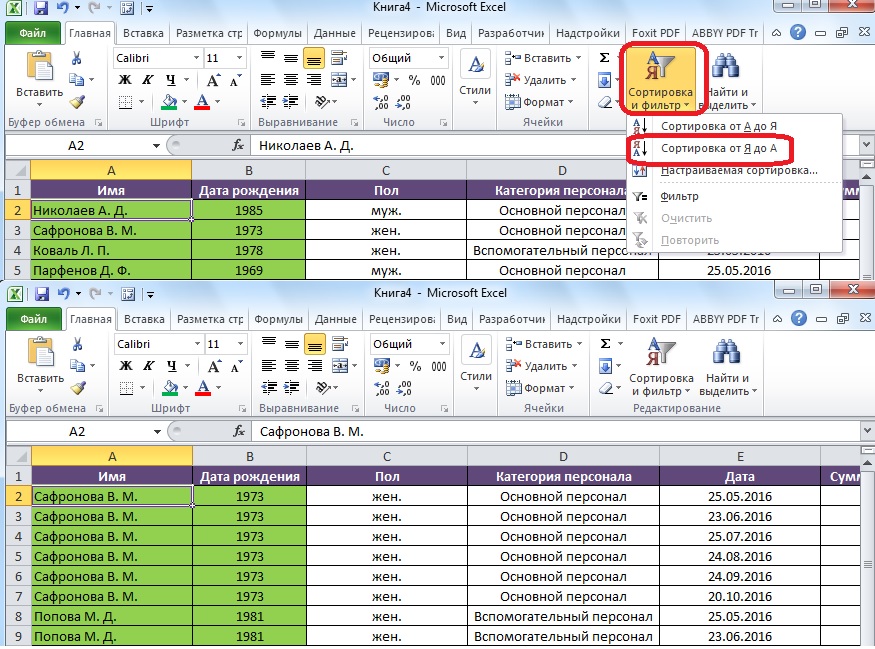 Как и Excel, Smartsheet может планировать проекты, но первый — это скорее программа для обработки чисел, которая может делать несколько вещей. Многие также задаются вопросом, какое приложение является лучшим планировщиком проектов.
Как и Excel, Smartsheet может планировать проекты, но первый — это скорее программа для обработки чисел, которая может делать несколько вещей. Многие также задаются вопросом, какое приложение является лучшим планировщиком проектов.
Для тех, кто задается вопросом, каков ответ, мы вас прикроем. Вы узнаете, в чем их сходство и различие. Читайте дальше, чтобы узнать, кто из них победитель.
Сходства Smartsheet и ExcelExcel позволяет пользователям создавать только электронные таблицы, а Smartsheet может это делать. Другие сходства включают в себя:
- Диаграммы
- Многопользовательская совместная работа
- Шаблоны
- Интеграции
То, что вы можете делать в Excel, вы также можете воспроизвести в Smartsheet. К сожалению, несмотря на надежную репутацию Excel, он просто не может больше, чем Smartsheet.
Мощные функции Smartsheet Smartsheet отлично работает с простой электронной таблицей, но он предназначен для большего. Ниже приведены некоторые функции, которых нет в Excel, но есть в Smartsheet.
Ниже приведены некоторые функции, которых нет в Excel, но есть в Smartsheet.
С помощью Smartsheet можно создавать различные представления, многие из которых предназначены для повышения эффективности бизнес-группы. Это:
- Представление Ганта
- Представление календаря
- Доски Канбан
- Подзадачи
- Зависимости
- Напоминания о задачах
Диаграмма Ганта — это столбчатая диаграмма, на которой задачи проекта расположены по вертикальной оси, а сроки — по горизонтальной оси. Таким образом, диаграмма помогает показать взаимосвязь между двумя категориями. Его изобрел Генри Гант.
Календари идеально подходят для управления задачами, поскольку вы можете устанавливать напоминания для членов команды и устанавливать четкие сроки для конкретных целей.
Канбан-доска — еще один популярный инструмент управления, но он использует доску вместо графиков. Когда задача достигает определенного этапа, она перемещается в другую категорию до завершения.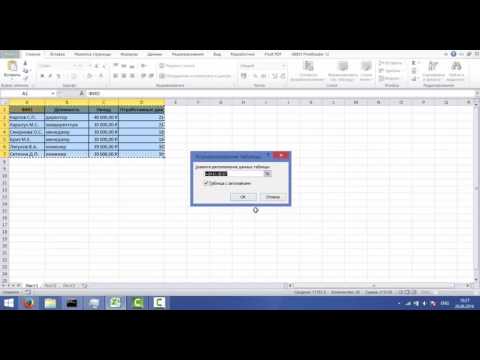
Эти дополнительные представления также могут отображать подзадачи, которые Excel не может настраивать. Со Smartsheet у вас есть много возможностей для экспериментов, пока вы не найдете формат, который подходит вам и вашей команде.
Мощная совместная работаВ Excel есть совместная работа в реальном времени, но изменения проявляются не сразу. Благодаря Smartsheet вы можете видеть изменения в реальном времени. Будет меньше ошибок или неправильных версий, так как Smartsheet намного быстрее, чем Excel, при обнаружении новых данных.
Совместная работа — это больше, чем просто отображение изменений, и Smartsheet готовит еще больше. Вы можете обмениваться заметками, файлами и задачами в режиме реального времени. Член команды, которому нужен PDF-документ, может получить его через несколько секунд после того, как другой человек загрузит его.
Вы также можете комментировать проекты, что невозможно в Microsoft Excel. Запросы на обновление и уведомления также являются частью Smartsheet, что упрощает рабочий процесс.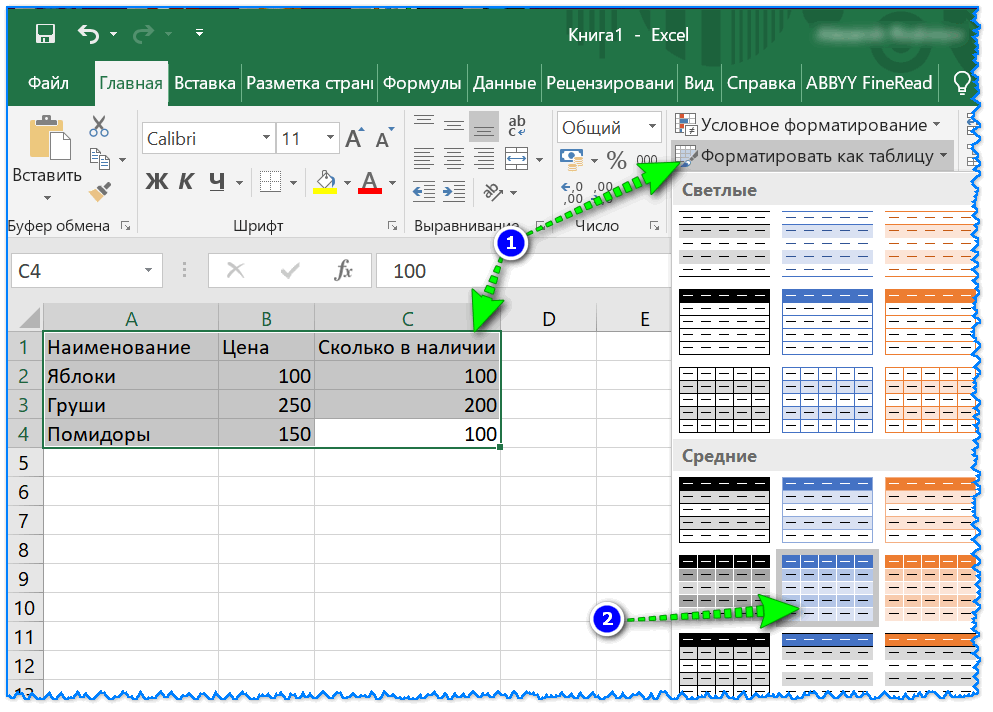 Вместо того, чтобы использовать другое приложение для обмена сообщениями для координации ваших товарищей по команде, Smartsheet позволяет вам управлять всем из одного места.
Вместо того, чтобы использовать другое приложение для обмена сообщениями для координации ваших товарищей по команде, Smartsheet позволяет вам управлять всем из одного места.
Делиться таблицами с помощью Smartsheet также легко, и вы можете поделиться любым проектом с неограниченным числом членов команды. Даже тех, у кого нет Smartsheet, можно пригласить по электронной почте.
Эта функция поддерживается всеми устройствами, и все функции можно использовать, особенно на ПК. Таким образом, вы можете продолжать работу над проектом, где бы вы ни находились.
Совместная работа в Microsoft Excel уступает, поскольку она не позволяет соавторам использовать все доступные функции при работе с одной и той же электронной таблицей. Он также имеет несколько функций для управления работой.
Задачи тонкой настройки В Excel нет возможности задать подзадачи и условия, поэтому все приходится делать вручную или трудоемкими методами. Однако Smartsheet позволяет пользователям привязывать к цели зависимости и подзадачи. Для сложных проектов вы обнаружите, что команда лучше справляется с выделенными задачами, поскольку все удобно расположено в одной задаче, включая условия.
Для сложных проектов вы обнаружите, что команда лучше справляется с выделенными задачами, поскольку все удобно расположено в одной задаче, включая условия.
Иногда вы можете задаться вопросом, что произойдет, если в Excel будут некоторые автоматизированные функции, облегчающие вашу работу. Не удивляйтесь больше, поскольку Smartsheet воплотил это в жизнь. Вы можете создать автоматизацию в приложении всего за несколько минут.
Для тех, кто не знаком с этим термином, автоматизация в программном обеспечении относится к процессу, который запускается, когда пользователь-человек что-то делает. Вы можете настроить Smartsheet на отправку менеджеру проекта оповещения, если член команды помечает что-то для проверки. Все происходит автоматически после программирования автоматики.
Smartsheet упрощает этот процесс благодаря удобному интерфейсу. Это меню перетаскивания, которое позволяет вам действовать строго по назначению. Вы можете настроить все компоненты, такие как триггеры, условные пути и многое другое.
Имея некоторый опыт, вы можете использовать простой процесс и создать высокотехнологичный автоматизированный рабочий процесс, сэкономив драгоценное время вашей команды.
НадстройкиВопреки тому, что некоторые могут подумать, Microsoft Excel плохо или вообще не интегрирует другие продукты Microsoft Office. Программа поддерживает очень мало интеграций по сравнению со Smartsheet.
Когда дело доходит до интеграции, Smartsheet предлагает множество вариантов, будь то собственное или стороннее приложение. Google Drive, Dropbox и Slack — все возможные интеграции, которые вы можете получить.
Команды, которые не возражают против расширения возможностей Smartsheet, также могут заплатить за управление ресурсами, ранее известное как 10000ft. Это дополнение предоставляет менеджеру дополнительные возможности управления, в том числе следующие.
- Управление портфелем
- Время отслеживания
- Расширенные отчеты
- Аналитика
- Прогнозирование
- Бюджетирование
В Excel нет ничего похожего на инструменты управления командой.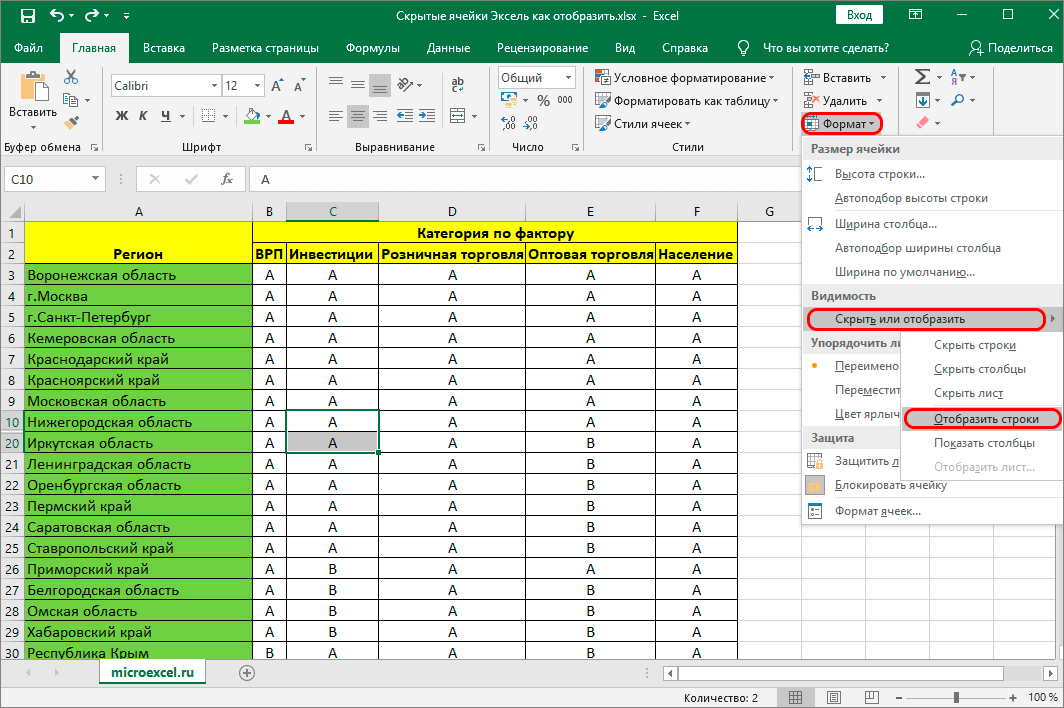
Вы можете задаться вопросом, почему многие предприятия до сих пор используют Microsoft Excel, несмотря на все преимущества Smartsheet. Нетрудно увидеть логику выбора, и вы даже можете согласиться с их аргументацией. Вот несколько распространенных ответов на этот вопрос.
ЗнакомствоМногие люди придерживаются того, что знают, а Microsoft Excel — распространенное приложение, которое многие компании до сих пор используют. Если руководитель группы не видит причин для перехода на Smartsheet, он не будет вносить изменения. Для них усилия по переходу на новое приложение того не стоят.
Нет необходимости Для фрилансеров или небольших команд нет необходимости переключаться, поскольку Smartsheet подходит для крупных предприятий. Поэтому небольшие группы или отдельные лица, скорее всего, будут использовать то, что они уже используют, например Excel.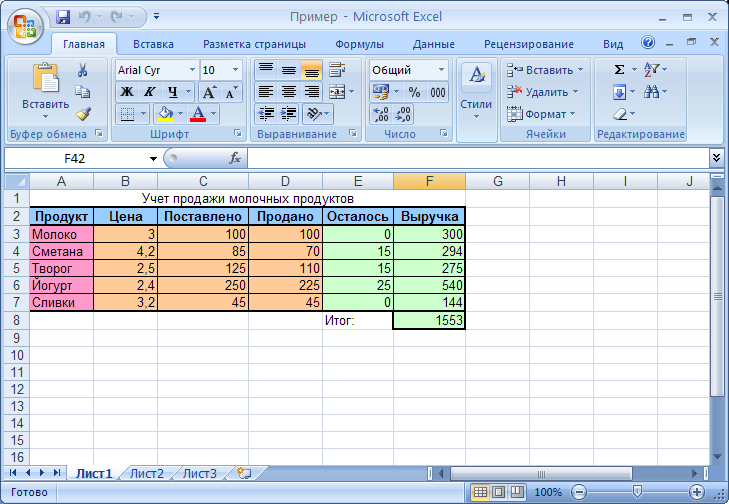
Microsoft Excel можно приобрести как отдельную программу или часть Office 365, и первый вариант предлагает вам лицензию, которая действует до тех пор, пока конкретная версия не устареет. Вы можете выжать по крайней мере пять лет использования. Версия Office 365 также стоит всего 6,9 доллара.9 в месяц, что делает его более дешевым вариантом.
Smartsheet стоит не менее 14 долларов в месяц. Бесплатной версии нет, и вы будете платить за программное обеспечение, пока используете его.
Smartsheet выигрываетТем не менее Smartsheet в этом сравнении является победителем. Excel — мощный инструмент для работы с электронными таблицами, но он не предназначен ни для чего другого. С другой стороны, Smartsheet может делать гораздо больше, особенно с помощью управления ресурсами или сторонних интеграций.
Все, что может Excel, Smartsheet может сделать лучше. Если у вас большая команда и вы хотите перейти от Excel, это приложение — то, что вам нужно.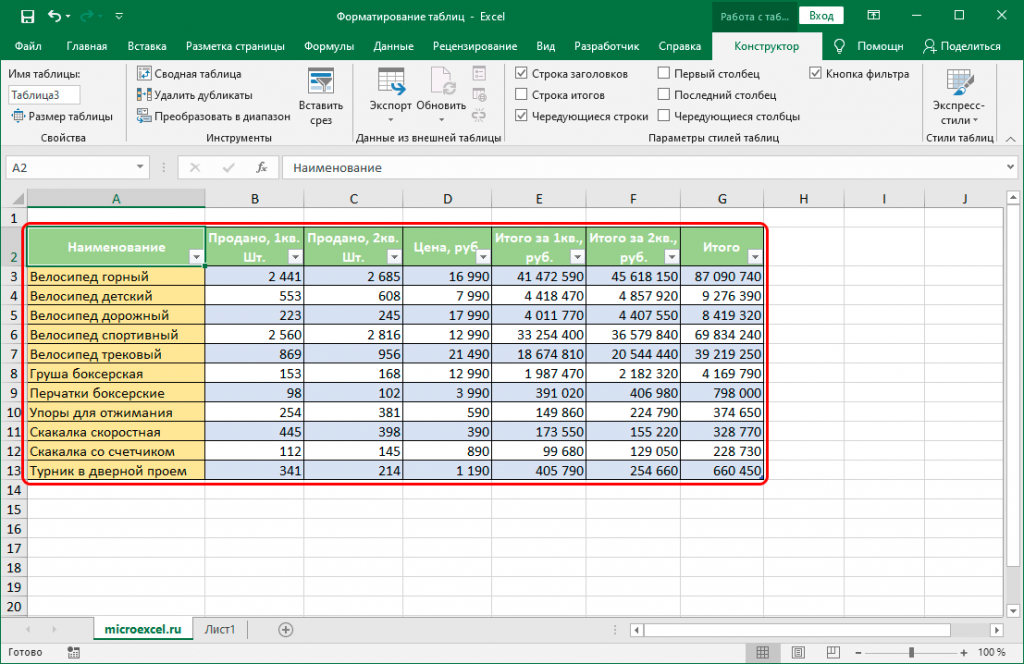
Smartsheet — превосходное приложение, превосходящее Excel по функциям, интеграции и универсальности. Тем не менее, многие люди больше знакомы с последним программным обеспечением и могут сопротивляться изменениям. Поэтому вам решать, какую программу вы хотите использовать.
Что вам нравится в Smartsheet? Знаете ли вы другие альтернативы? Пожалуйста, дайте нам знать в разделе комментариев ниже.
Smartsheet лучше, чем Excel?
Smartsheet и Microsoft Excel — две программы для работы с электронными таблицами, которые стоит протестировать. Однако две платформы существенно различаются по функциональности, цене и простоте использования.
Итак, что лучше для вас? Давай выясним.
Содержание
Smartsheet или Excel: что лучше?
Microsoft Excel — это традиционная программа для работы с электронными таблицами, идеально подходящая для обработки чисел, анализа и визуализации данных, а также для управления проектами.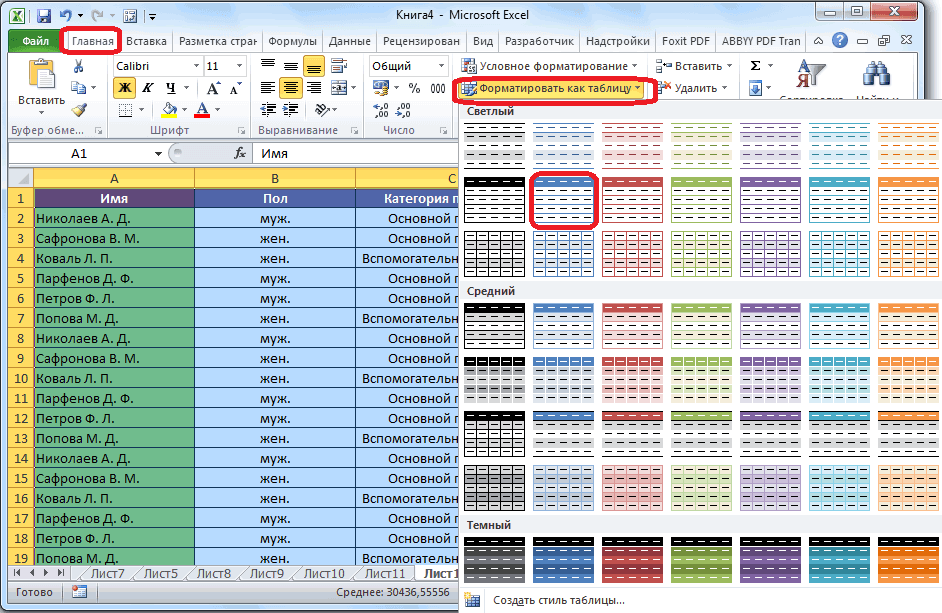 Smartsheet, с другой стороны, — это, прежде всего, программное обеспечение для управления проектами SaaS, которое помогает отслеживать сроки и оптимизировать рабочие процессы в режиме реального времени.
Smartsheet, с другой стороны, — это, прежде всего, программное обеспечение для управления проектами SaaS, которое помогает отслеживать сроки и оптимизировать рабочие процессы в режиме реального времени.
Excel — мощный статистический инструмент с возможностями управления проектами, а Smartsheet ориентирован на совместное управление задачами.
Однако обе программы имеют много общих функций, поэтому давайте посмотрим, чем они отличаются.
Функции
Несмотря на то, что Excel и Smartsheet имеют несколько общих функций, обе программы превосходны в разных областях. В зависимости от ваших потребностей, рабочего процесса и организационной структуры один может подойти вам больше, чем другой.
- Доступные виды . Excel ограничен традиционным представлением сетки, тогда как Smartsheet имеет несколько настраиваемых представлений, включая доски Канбан, диаграммы Ганта, представления сетки и представления календаря.
- Сотрудничество и обмен проектами.
 Smartsheet — это онлайн-платформа, поэтому обновления происходят в режиме реального времени. Это позволяет пользователям делиться и отслеживать вехи, автоматизировать уведомления и одновременно обновлять проект. В Excel есть возможности для совместной работы, но некоторые функции ограничены при совместном редактировании, и вы должны обмениваться файлами через OneDrive.
Smartsheet — это онлайн-платформа, поэтому обновления происходят в режиме реального времени. Это позволяет пользователям делиться и отслеживать вехи, автоматизировать уведомления и одновременно обновлять проект. В Excel есть возможности для совместной работы, но некоторые функции ограничены при совместном редактировании, и вы должны обмениваться файлами через OneDrive.
- Организация проекта. Smartsheet позволяет создавать персонализированную информационную панель проекта, перетаскивая виджеты для лучшей организации ключевой информации. Кроме того, в Smartsheet можно создавать списки задач с подзадачами. В Excel этот уровень управления работой должен выполняться вручную.
- История версий. В настольном приложении Excel сложно отслеживать версии документов и историю редактирования. Smartsheet позволяет отслеживать изменения во времени и позволяет видеть, кто, что и когда делал в каждой ячейке каждого документа.
 Это также позволяет вам ограничить доступ с помощью элементов управления общим доступом, чтобы только определенные члены команды могли изменять определенные части листа.
Это также позволяет вам ограничить доступ с помощью элементов управления общим доступом, чтобы только определенные члены команды могли изменять определенные части листа.
- Анализ данных. Excel — один из самых популярных инструментов для статистического анализа и отслеживания наборов данных. Excel имеет несколько функций, которые делают его идеальным для этой работы, от ярлыков до формул, которые могут удалить большую часть ручной работы, связанной с такой областью, как бухгалтерский учет. Smartsheet имеет несколько функций визуализации данных, и для легкой работы подойдет более чем. Однако в настоящее время Excel является наиболее мощным решением для анализа данных.
Excel превосходит Smartsheet при анализе больших объемов данных, использовании сложных формул, фильтрации или выполнении макросов. Smartsheet, с другой стороны, является явным победителем, когда речь идет о возможностях управления проектами.
Однако теперь можно экспортировать данные из Smartsheet в Excel и обратно.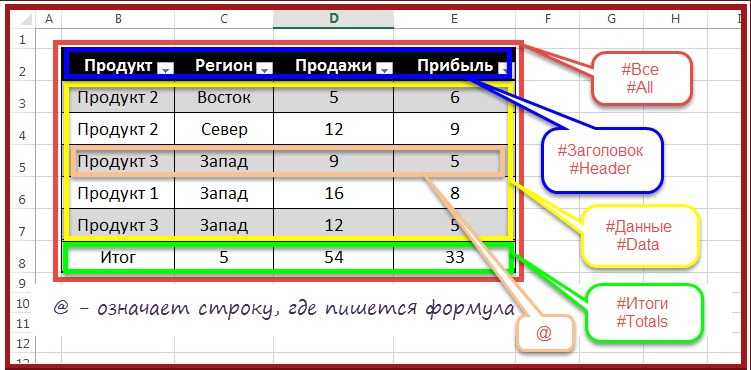 Лучшее программное обеспечение для управления ресурсами может сочетать в себе эти две функции — Smartsheet для отслеживания проектов и Excel для операций с интенсивным использованием данных.
Лучшее программное обеспечение для управления ресурсами может сочетать в себе эти две функции — Smartsheet для отслеживания проектов и Excel для операций с интенсивным использованием данных.
Интеграция и совместимость
Smartsheet доступен в Интернете через веб-приложение и как приложение для Android/iPhone. Кроме того, он интегрируется примерно со 130 профессиональными сервисами, включая Box, Dropbox, Zapier, Salesforce, Jira, DocuSign, Google и другие.
Excel доступен в виде веб-приложения, а также для Windows, macOS, Android и iOS. Он интегрируется почти с 800 другими приложениями, включая Power Bi и Azure — в шесть раз больше, чем интегрируется Smartsheet, хотя этот разрыв постоянно сокращается.
Цены
Smartsheet и Excel имеют одинаковую цену, хотя Excel более гибок в вариантах приобретения.
Excel Online бесплатен, но это сильно урезанная версия настольного приложения. Настольное приложение стоит 159 долларов.0,99 в качестве единовременной платы или 6,99 долларов США в месяц в рамках Microsoft 365.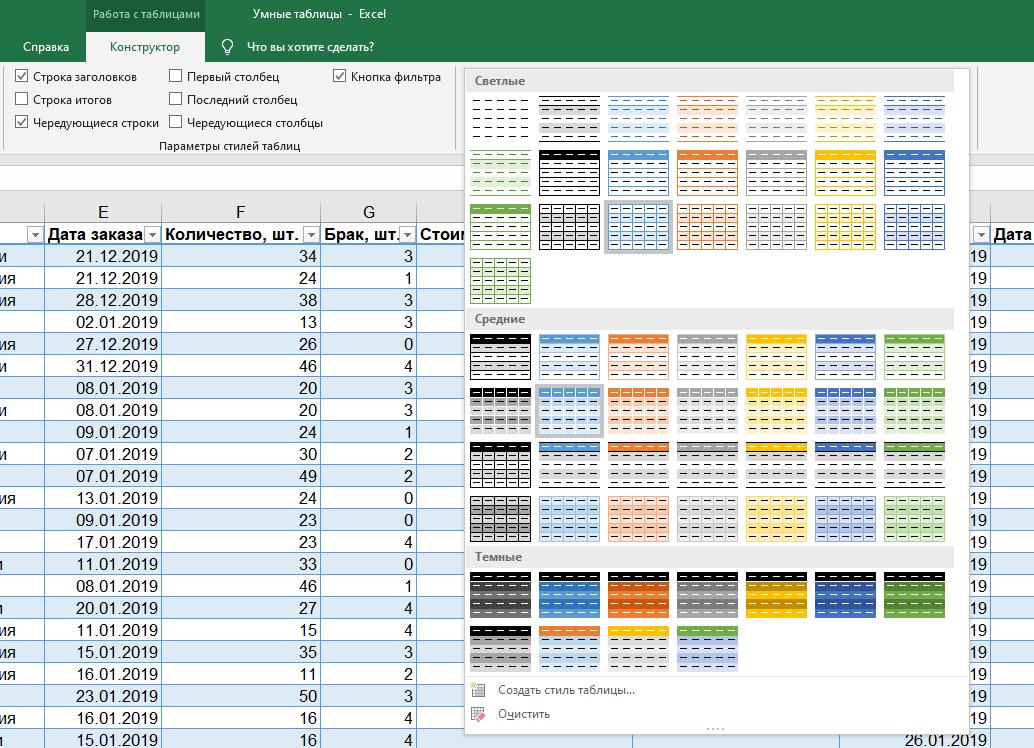
Smartsheet доступен по цене 7 долларов США в месяц для пользователей Pro и 25 долларов США в месяц для предприятий.
Простота использования
И Excel, и Smartsheet относительно просты в использовании, хотя для того, чтобы получить максимальную отдачу от любого из приложений, им обоим придется долго учиться.
Smartsheet имеет простой современный пользовательский интерфейс, который упрощает изучение. Он похож на Excel, поэтому, если у вас есть опыт работы с другими программами для работы с электронными таблицами, вам следует быстро освоить Smartsheet.
С точки зрения совместной работы Smartsheet намного проще в использовании. Несколько пользователей могут вносить изменения в документ без головной боли, связанной с наличием нескольких версий. Также проще получить доступ к программе с разных устройств.
Тем не менее, Excel остается более или менее повсеместным, а это означает, что общая функциональность и интеграция намного шире. Побочным эффектом этого является то, что в Интернете есть бесконечные шаблоны Excel, практические руководства и подробные учебные пособия, к которым вы можете подключиться.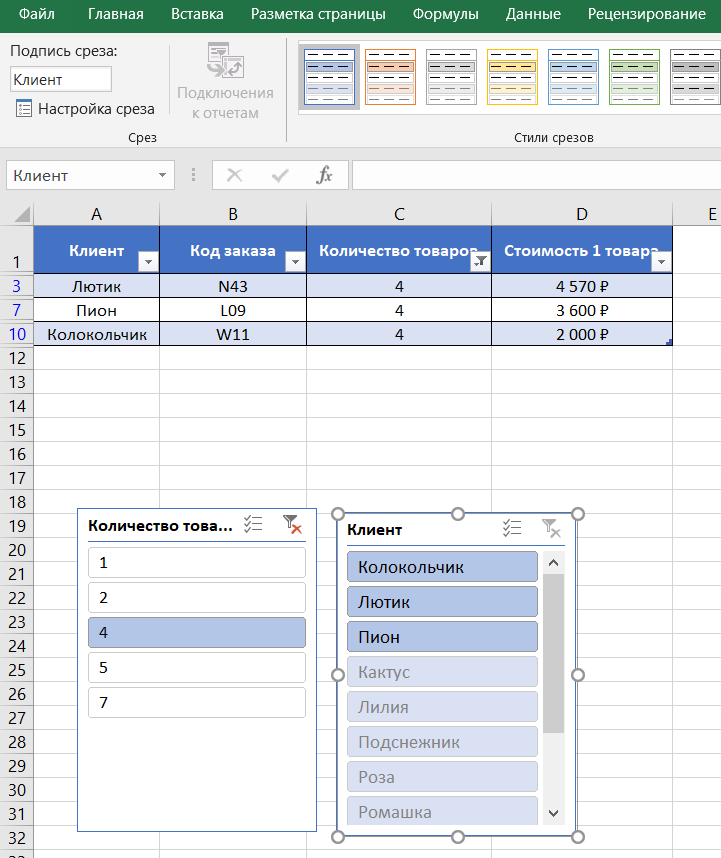
Smartsheet или Excel: что лучше?
Smartsheet и Excel сами по себе являются мощными инструментами, но у них разные основные функции.
Если вам нужен инструмент для управления проектами, Smartsheet, скорее всего, будет полезнее, чем Excel. Однако начните с Excel, если вам нужен мощный инструмент визуализации и анализа данных. Если вам нужно управление ресурсами и мощный статистический инструмент, вы можете подумать об инвестировании в обе программы и объединении их возможностей.
Имейте в виду, что многие решения для управления проектами могут стать для вас прекрасной альтернативой Smartsheet, включая Google Sheets, Jira, MS Project, Asana, Trello и Wrike.
Джейк Харфилд — австралийский писатель-фрилансер, страстно увлеченный изучением того, как работают различные технологии. Он написал для нескольких интернет-изданий, уделяя особое внимание объяснению того, чему он научился, чтобы помочь другим решить их технические проблемы. Он заядлый путешественник и орнитолог, и в свободное время вы найдете его в австралийских зарослях, слушающим пение птиц.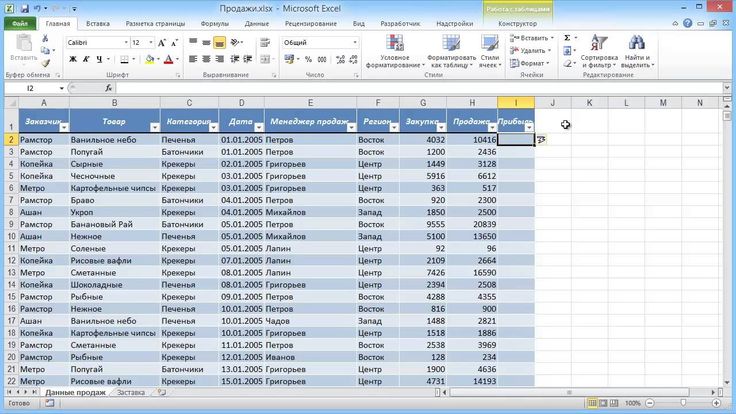

 д. которое, можно изменить на более адекватное на вкладке Конструктор (Design). Это имя можно использовать в любых формулах, выпадающих списках и функциях, например в качестве источника данных для сводной таблицы или массива поиска для функции ВПР (VLOOKUP).
д. которое, можно изменить на более адекватное на вкладке Конструктор (Design). Это имя можно использовать в любых формулах, выпадающих списках и функциях, например в качестве источника данных для сводной таблицы или массива поиска для функции ВПР (VLOOKUP).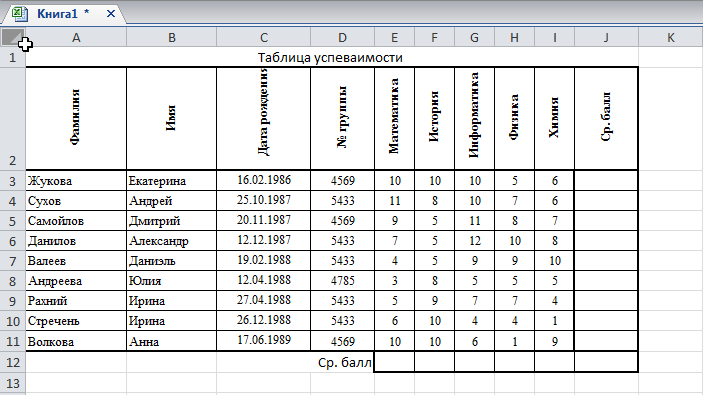

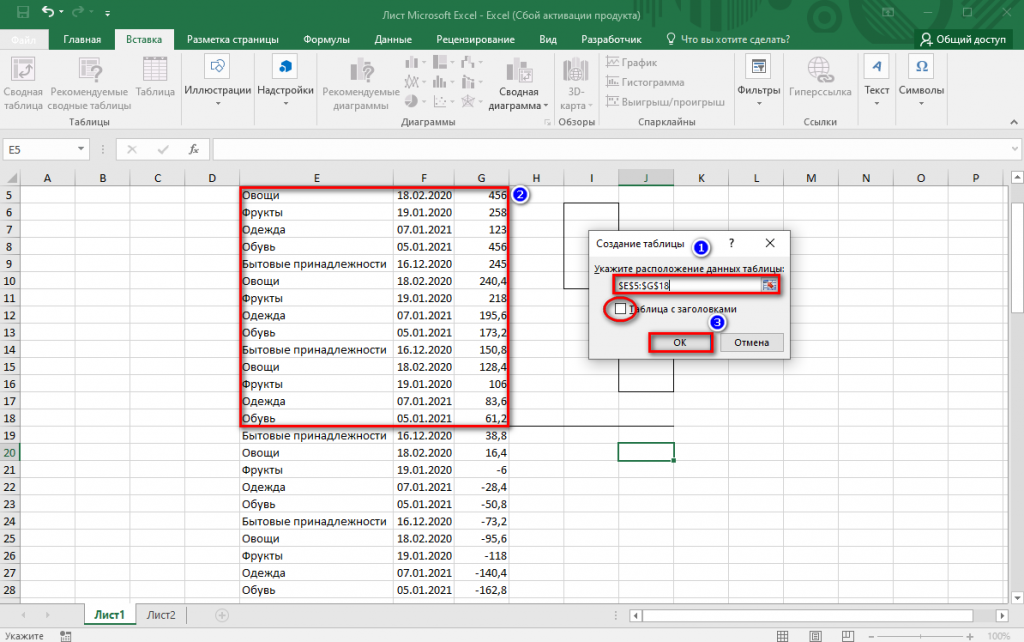
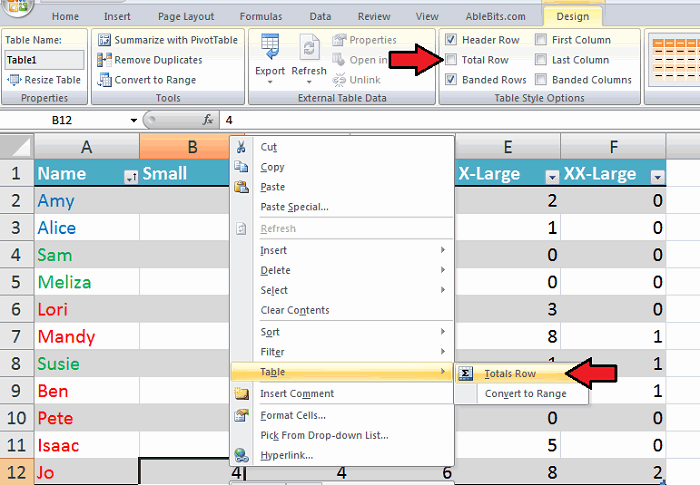 Если адрес выбран правильно, нужно кликнуть по кнопке «ОК».
Если адрес выбран правильно, нужно кликнуть по кнопке «ОК».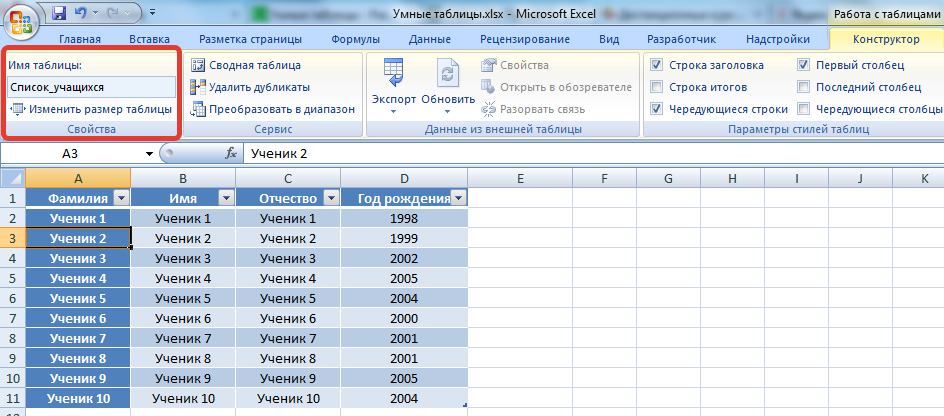 Smartsheet — это онлайн-платформа, поэтому обновления происходят в режиме реального времени. Это позволяет пользователям делиться и отслеживать вехи, автоматизировать уведомления и одновременно обновлять проект. В Excel есть возможности для совместной работы, но некоторые функции ограничены при совместном редактировании, и вы должны обмениваться файлами через OneDrive.
Smartsheet — это онлайн-платформа, поэтому обновления происходят в режиме реального времени. Это позволяет пользователям делиться и отслеживать вехи, автоматизировать уведомления и одновременно обновлять проект. В Excel есть возможности для совместной работы, но некоторые функции ограничены при совместном редактировании, и вы должны обмениваться файлами через OneDrive.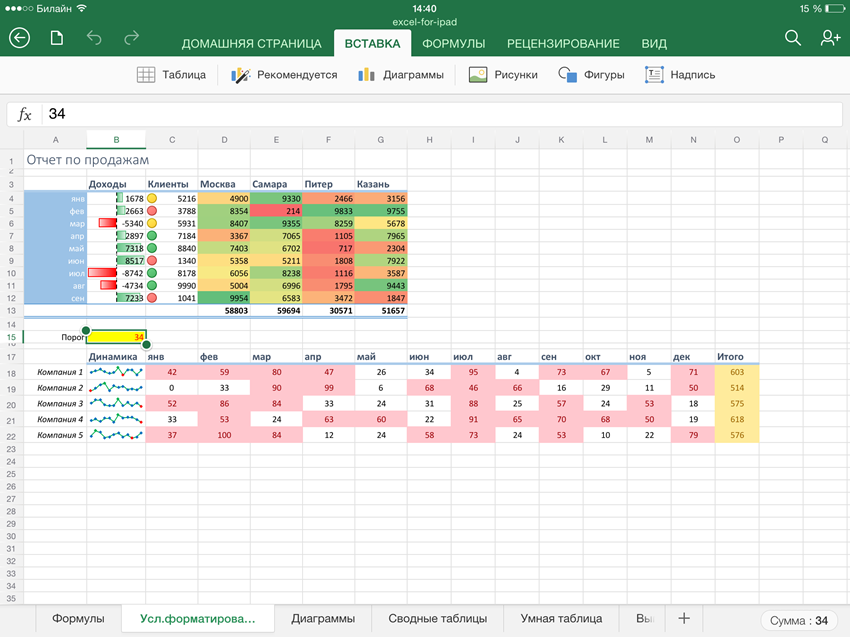 Это также позволяет вам ограничить доступ с помощью элементов управления общим доступом, чтобы только определенные члены команды могли изменять определенные части листа.
Это также позволяет вам ограничить доступ с помощью элементов управления общим доступом, чтобы только определенные члены команды могли изменять определенные части листа.